电脑酷狗音乐歌词怎么全部显示?很多小伙伴在听歌的时候喜欢看着歌词边听变唱,不过有些小伙伴还不能掌握新版酷狗音乐全部显示歌词的方法,现在系统城小编就为大家带来电脑酷狗音乐歌词怎么全部显示的具体方法,感兴趣的小伙伴快来系统城看看吧。

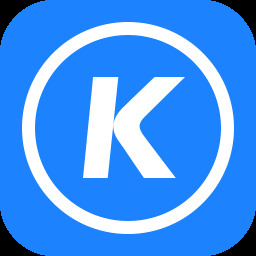
酷狗音乐免费电脑版
酷狗音乐免费电脑版是酷狗旗下一款集音乐收听、音乐下载、MV播放等强大功能于一体的专业音乐软件,拥有数十年的历史,推出到现在收获了大量的忠实粉丝,用户数以亿计,简洁的界面和强大的音效是吸引用户的一个重要方面,大家快来官方下载安装酷狗音乐免费电脑版吧。
电脑酷狗音乐歌词怎么全部显示?
具体步骤如下:
1.在电脑桌面上,找到“酷狗音乐”这个图标。(如图)

2.将“酷狗音乐”双击,打开(如图)
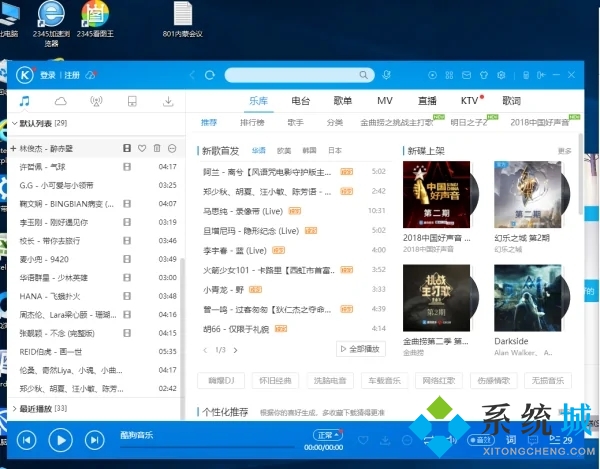
3.选择一首歌曲,可以在默认列表选择,也可以在乐库或搜索里,选择自己喜欢的歌曲,点击播放。(如图)
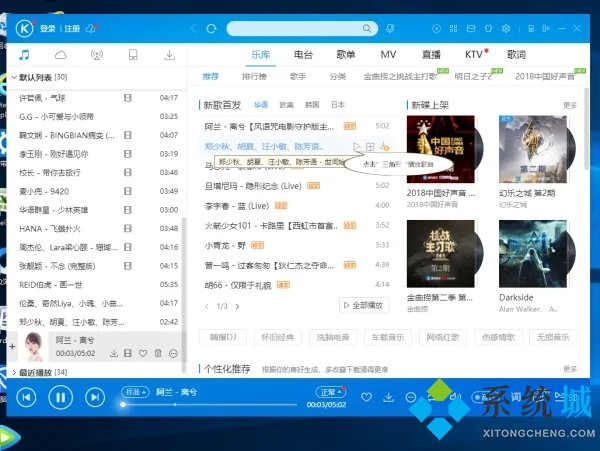
4.歌曲播放后,可以在“搜索栏”下方看到,有“乐库”——“电台”——“歌单”——“MV”——“直播”——“KTV”——“歌词”。
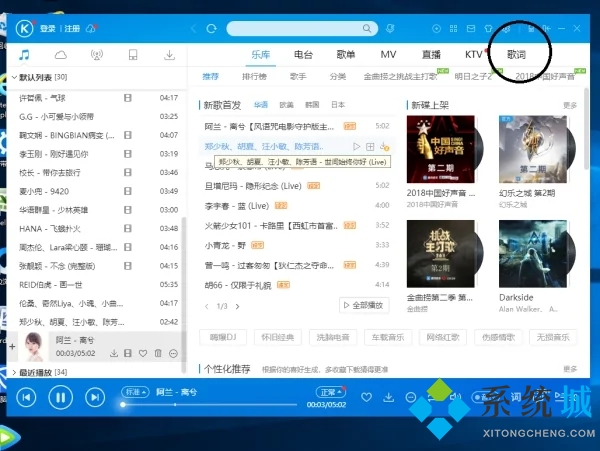
5.点击“歌词”,即可在播放器里看到歌词。(如图)
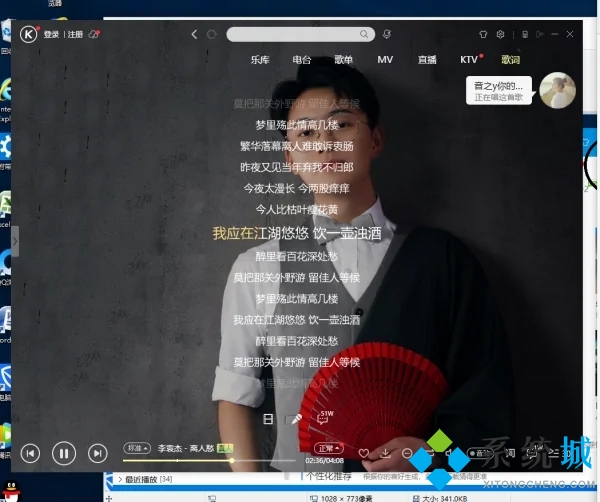
6.也可以点击右下角的“词”图标,即可在桌面显示歌词。(如图)
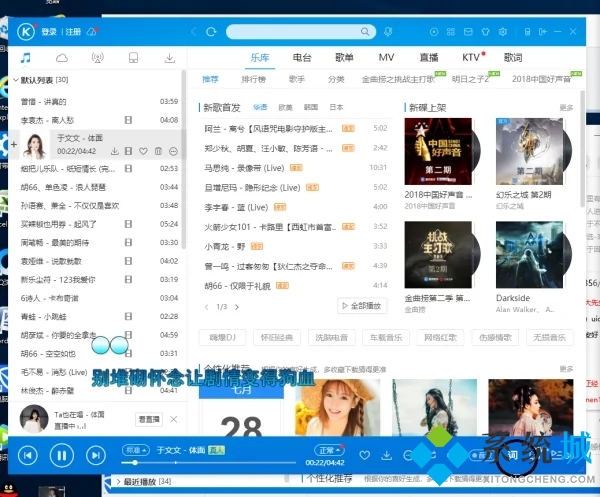
以上就是小编为大家带来的电脑酷狗音乐歌词怎么全部显示的具体方法,希望能帮助到大家。
 站长资讯网
站长资讯网